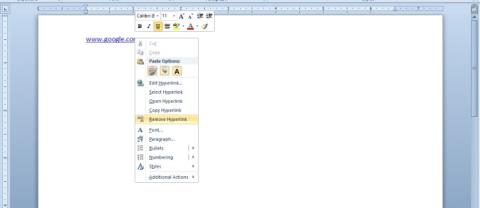Microsoft Word is meer dan alleen een eenvoudige tekstverwerkingssoftware; Het bevat bovendien een groot aantal krachtige functies die ervoor zorgen dat u soepeler en efficiënter documenten kunt schrijven en beheren. Veel gebruikers krijgen echter slechts een glimp te zien van wat Word werkelijk kan. Er zijn veel minder bekende functies van Microsoft Word die u moet kennen als u deze software echt onder de knie wilt krijgen.

Handige geavanceerde functies van Microsoft Word
Verberg lint en volledig scherm
Tijdens het bewerken van tekst is het belangrijk dat u zich volledig concentreert. Omdat de interface van Microsoft Word over zoveel functies beschikt, kan het wat rommelig worden als u gewoon de tekst zonder afleidingen wilt zien.
Om afleiding tijdens het werken tot een minimum te beperken, kunt u het lint verbergen door op de sneltoets Ctrl+F1 te drukken . U kunt ook op het pictogram Weergaveopties voor lint klikken (de kleine pijl in de rechterbenedenhoek van het lint) en Alleen tabbladen weergeven selecteren . Voor een overzichtelijkere werkomgeving selecteert u de optie Volledig scherm . Zo verbergt u zowel het lint als de tabbladen.

Op dezelfde manier kunt u, wanneer u een document leest of controleert, op Alt + W + F drukken om de leesmodus van Word in te schakelen. In deze modus kunt u dubbeltikken met uw vinger of dubbelklikken met de muis om in te zoomen en grafieken, zoals tabellen, diagrammen en afbeeldingen, schermvullend te maken.
Opnieuw ordenen met behulp van de overzichtsweergave
Door uw hoofdideeën te schetsen en snel een eerste versie af te ronden, vergroot u de productiviteit van uw tekstverwerker. Met de Overzichtweergave navigeert u snel naar specifieke kopniveaus in een lang document, plant u efficiënt de belangrijkste secties voordat u inhoud schrijft en navigeert u eenvoudig door grote tekstblokken.
Om toegang te krijgen, gaat u naar het tabblad Weergave en klikt u op Overzicht in de groep Weergave . Hiermee wordt een speciale werkbalk geopend met de naam 'Outline' , met bedieningselementen waarmee u geselecteerde tekst omhoog of omlaag kunt schalen. Met de bedieningselementen kunt u geselecteerde tekst verbergen of weergeven.

Fouten zoeken en oplossen met Microsoft Editor
Als het om grammatica en spelling gaat, hoeft u niet per se te vertrouwen op hulpmiddelen van derden, aangezien Word standaard Microsoft Editor bevat . Het programma kan grammatica- en spelfouten in uw documenten controleren en suggesties doen om de inhoud duidelijker en beknopter te maken.
U kunt Microsoft Editor openen door op de knop Editor te klikken op het tabblad Start . Vervolgens kunt u de suggesties in het Editor- paneel bekijken en erop klikken om de gewenste inhoud aan uw document toe te voegen.

Tabel naar grafiek converteren
Kies maar: een overzichtelijke tabel met veel data of een prachtig vormgegeven grafiek waarmee u de data kunt visualiseren? Meestal kiezen mensen voor het laatste.
Met Word kunt u eenvoudig tabelgegevens omzetten in een grafiek. Als u niet over veel tabelgegevens beschikt, kunt u grafieken het beste in Word maken in plaats van Excel.
Om een gegevenstabel naar een grafiek te converteren:
- Klik op het tabblad Invoegen op het lint.
- Klik op het gereedschap Object in de groep Tekst en selecteer Object .
- Selecteer Microsoft Graph Chart in de lijst Objecttypen en klik op OK .

Schrijf de vergelijking
De vergelijkingseditor is altijd al een belangrijke functie van MS Word geweest. In de nieuwste versies van Word heet het Vergelijking . Om deze functie te gebruiken, selecteert u Invoegen > Vergelijking > Nieuwe vergelijking invoegen .
Gebruik vervolgens de Vergelijkingen- werkbalk om geavanceerde vergelijkingen voor wiskunde, natuurkunde of scheikunde te maken. Word biedt ook een verzameling bekende vergelijkingen die u met één klik kunt invoegen.